El siguiente artículo le proporcionará instrucciones sobre cómo realizar una carga masiva de actividades en ZYGHT, facilitando la gestión eficiente de múltiples tareas simultáneamente.
Nota: Esta acción solo puede ser realizada por un usuario con permisos de administrador.
Para realizar una carga masiva de actividades en ZYGHT, sigue estos pasos:
- Acceso a la Función de Carga: Dirígete a "Administración > Administración Planificación Estratégica > Carga Masiva de Actividades".

- Descarga la Plantilla: Haz clic en "Descargar planilla" para obtener el archivo Excel que utilizarás para la carga masiva.

- Llenado de la Plantilla: Abre el archivo Excel descargado y completa la información requerida:
- Utiliza la primera hoja, "Planilla de carga masiva", para ingresar los datos en las celdas, seleccionando la información desde el listado desplegable correspondiente. Además, puedes escribir directamente en la celda para filtrar y encontrar más rápidamente la opción deseada (por ejemplo, al ingresar un Objetivo, puedes escribir parte del nombre para facilitar la búsqueda dentro de las opciones disponibles).
- En la columna Responsable, además de filtrar por el nombre del usuario, también podrás filtrar por cargo, turno, nodo del organigrama y empresa asociada.
- Las hojas siguientes permiten visualizar la información previamente configurada en el sistema para los campos con opciones desplegables.
- Asegúrate de utilizar el formato de fecha dd-mm-yyyy (por ejemplo: 01-01-2025).
- Los campos Título y Comentario son los únicos que no tienen lista desplegable, ya que se completan manualmente con el texto deseado.
- El campo Gerencia es opcional; sin embargo, si deseas ingresar un Lugar de trabajo, primero deberás seleccionar una Gerencia. Esto permitirá desplegar únicamente los Lugares de trabajo asociados a esa Gerencia.
- El campo Checklist es opcional únicamente cuando la actividad no es de tipo checklist.

- Cuando el módulo "Gestión de Activos" está activo, se añade el tipo de actividad "Inspección de Activos", habilitando en la plantilla las columnas "Categorías de Activos" y "Número de Serie". Estas columnas son opcionales solo si la actividad no corresponde a "Inspección de Activos".
- De manera similar, cuando el módulo "Excelencia Operacional" está activo, se incorpora el tipo de actividad "Herramientas Lean", habilitando las columnas "Tipo" y "Herramienta Lean". Estas columnas son opcionales únicamente si la actividad no corresponde a "Herramientas Lean".
- Subir Archivo Completado: Vuelve a la plataforma donde descargaste la plantilla y selecciona el archivo completado para asociarlo a la carga.

- Cargar el Archivo: Haz clic en "Cargar Archivo" y revisa la información.

- Iniciar la Carga: Una vez revisado, haz clic en "Comenzar" para iniciar el proceso de carga.

- Confirmación de la Carga: Al finalizar, el sistema confirmará que la carga fue exitosa.

- Corrección de errores: Si se detectan errores, el sistema te indicará la cantidad de filas ingresadas incorrectamente y te permitirá descargar un archivo Excel con un resumen detallado para realizar las correcciones necesarias.

- Después de realizar la descarga, abre el archivo. En la última columna encontrarás el detalle del error que impidió la carga, como se muestra en la siguiente imagen.

- Corrige el archivo y sigue las instrucciones a partir del paso 4.
- Después de realizar la descarga, abre el archivo. En la última columna encontrarás el detalle del error que impidió la carga, como se muestra en la siguiente imagen.
Una vez finalizados estos pasos, podrás completar exitosamente la carga masiva de actividades en ZYGHT, optimizando la gestión y asegurando una administración eficiente y organizada.